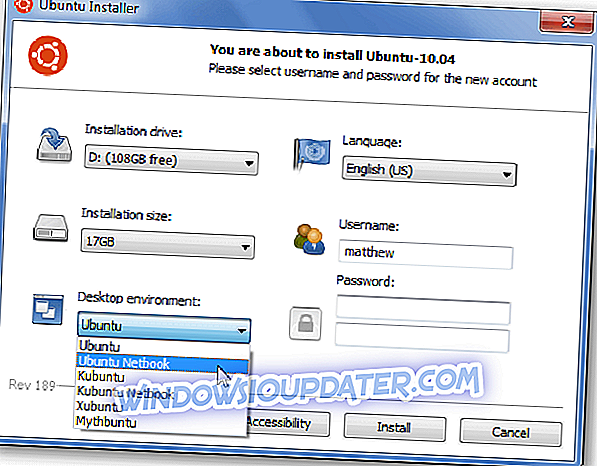คุณเคยสงสัยหรือไม่ว่าเป็นไปได้ในการเข้าถึงความสามารถในการพัฒนาที่ยอดเยี่ยมหรือเครื่องมือบรรทัดคำสั่งที่มีประสิทธิภาพของ Linux โดยไม่ต้องฟอร์แมตพีซีของคุณ?
การรัน Linux บนพีซีของคุณสามารถทำได้โดยการติดตั้งระบบปฏิบัติการ Linux เต็มรูปแบบข้างการติดตั้ง Windows ของคุณหรือโดยใช้เครื่องเสมือนเพื่อเรียกใช้ ในกรณีที่คุณเลือกที่จะติดตั้ง Linux OS แบบเต็มความเร็วที่มันจะทำงานจะมากกว่าถ้าคุณใช้ซอฟต์แวร์เครื่องเสมือน
ในทางตรงกันข้ามการใช้งาน Linux ในซอฟต์แวร์เครื่องเสมือนช่วยให้คุณสามารถทดสอบแอพหรือคุณสมบัติที่คุณต้องการโดยไม่ต้องกังวลเกี่ยวกับความปลอดภัยของข้อมูลหรือความเป็นไปได้ที่ข้อมูลจะเสียหาย
มีระบบปฏิบัติการบน Linux ที่หลากหลายในตลาดและพวกเขารู้จักกันในชื่อ distros นี่คือตัวเลือก distro Linux ที่ได้รับความนิยมมากที่สุด ได้แก่ :
- Linux Mint - บน Ubuntu ออกแบบมาให้ใช้งานง่ายและมาพร้อมกับยูทิลิตี้ที่ชื่อว่า mint4win ซึ่งช่วยให้คุณสามารถติดตั้ง Linux บนพีซีของคุณโดยไม่ส่งผลกระทบต่อระบบฐานของคุณ แต่อย่างใด
- OpenSUSE (Novell) และ Fedora (Red Hat) - Linux distros ที่ใช้งานง่าย
- Xandros Home Edition - ออกแบบมาสำหรับผู้เริ่มต้นใช้งาน Microsoft Office, Adobe Photoshop และอื่น ๆ
- Ubuntu (รุ่นเดสก์ท็อป) - ตัวเลือกที่ยอดเยี่ยมสำหรับผู้ใช้ Linux มือใหม่ที่ได้รับการสนับสนุนอย่างดีเยี่ยมสำหรับอุปกรณ์ฮาร์ดแวร์รอบการเผยแพร่ 6 เดือนและคุณสามารถเลือกให้ Ubuntu ส่งดีวีดีการติดตั้งของคุณได้ฟรีทั่วโลก
ในบทความนี้เราจะมุ่งเน้นไปที่ Ubuntu distro และดูว่าคุณสามารถใช้พวกเขาบน Windows ได้อย่างไร อ่านต่อเพื่อหาข้อมูลเพิ่มเติม
- 1
KNOPPIX: เรียกใช้ Linux จากแท่ง USB หรือซีดี

KNOPPIX เป็นซอฟต์แวร์ที่ยอดเยี่ยมที่ช่วยให้คุณสามารถบูตใน Linux ได้โดยตรงจากแฟลชไดรฟ์ CD / DVD หรือ USB ที่มีอยู่จริง
แอพนี้มีชุดตัวเลือกซอฟต์แวร์ GNU / Linux ที่ยอดเยี่ยมมากมายสามารถตรวจจับความสามารถด้านฮาร์ดแวร์ของคุณโดยอัตโนมัติและให้การสนับสนุนการ์ดกราฟิกการ์ดเสียง SCSI และอุปกรณ์ USB ที่หลากหลาย
สามารถใช้ KNOPPIX เพื่อเรียกใช้ Linux บนเดสก์ท็อปพีซีของคุณและยังสามารถช่วยคุณกู้ระบบในกรณีที่ Windows ไม่เริ่มทำงาน
การใช้ซอฟต์แวร์นี้เป็นเครื่องมือช่วยเหลือช่วยให้คุณสามารถดึงข้อมูลทั้งหมดที่คุณต้องการจาก Windows PC ที่ทำงานผิดปกติและเก็บไว้ในสภาพแวดล้อมที่ปลอดภัยก่อนที่จะติดตั้งใหม่
ดาวน์โหลด KNOPPIX
- 2
WUBI: ติดตั้ง Linux เป็นซอฟต์แวร์
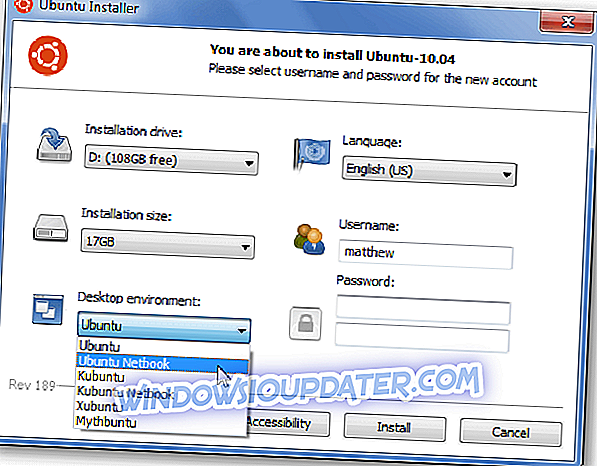
WUBI เป็นเครื่องมือที่ยอดเยี่ยมที่ช่วยให้คุณติดตั้ง Linux เป็นซอฟต์แวร์บนพีซี Windows ของคุณได้อย่างง่ายดาย การใช้เทคนิคนี้ช่วยให้สามารถประมวลผลได้เร็วขึ้นและสามารถถอนการติดตั้งได้เช่นเดียวกับที่คุณถอนการติดตั้งแอปพลิเคชัน Windows ปกติ
มันง่ายมากที่จะติดตั้งและเริ่มการติดตั้งสิ่งที่คุณต้องทำคือเลือกตัวเลือกที่เหมาะสมสำหรับระบบของคุณแล้วคลิกติดตั้ง
ดาวน์โหลด WUBI
อีกวิธีในการรันระบบปฏิบัติการที่ใช้ Linux บนพีซี Windows ของคุณคือการใช้ซอฟต์แวร์เครื่องเสมือน เราจะแสดงรายการเครื่องมือที่ดีที่สุดด้านล่าง
เครื่องเสมือนสำหรับใช้งาน Linux บนพีซี Windows
- 3
กล่องเสมือน

VirtualBox เป็นตัวเลือกซอฟต์แวร์ที่ยอดเยี่ยมที่ช่วยให้คุณสร้างเครื่องเสมือน Linux และเรียกใช้ในหน้าต่างจากเดสก์ทอป Windows ของคุณ แอพนี้ใช้สถาปัตยกรรม x86 และรองรับการจำลองเสมือน AMD64 / Intel64
ซอฟต์แวร์นี้สามารถทำงานบนโฮสต์ที่หลากหลาย - Linux, Mac, Windows, Solaris - และยังมีความเข้ากันได้กับแขกระบบปฏิบัติการ OS จำนวนมาก - ทุกรุ่นของ Windows, Linux และอื่น ๆ
ดาวน์โหลด Virtual Box
- 4
VMware

VMware เป็นซอฟต์แวร์การจำลองเสมือนที่ยอดเยี่ยมอีกตัวหนึ่งที่ช่วยให้คุณสร้างระบบปฏิบัติการ Linux เสมือนบนพีซีของคุณได้อย่างง่ายดาย นี่เป็นทางเลือกที่ง่ายกว่าการติดตั้ง Linux OS แบบเต็ม แต่ให้ประสิทธิภาพที่ช้ากว่า
คุณสามารถสร้างเครื่องเสมือนหลายเครื่องที่มีตัวเลือกระบบปฏิบัติการได้มากเท่าที่คุณต้องการ ไม่มีการ จำกัด จำนวนเครื่องเสมือนที่คุณสามารถสร้างได้ แต่คุณลักษณะนี้ถูก จำกัด โดยความสามารถของฮาร์ดแวร์ของคุณในการจัดการกับคำขอ
คุณสามารถดูคำแนะนำที่ดีซึ่งอธิบายวิธีใช้ VMware เพื่อเรียกใช้ Linux บนพีซีของคุณ หากคุณต้องการเรียกใช้การติดตั้งจากซีดีคลิกที่นี่ หากคุณต้องการรันการติดตั้งจากไฟล์อิมเมจเสมือน (.bin, .iso) คุณสามารถไปที่หน้านี้ได้อีกครั้ง
ดาวน์โหลด VMware
ข้อสรุป
ในบทความนี้เราได้แสดงระบบปฏิบัติการ Linux ที่ดีที่สุดแล้วเราได้พูดถึงวิธีที่มีประสิทธิภาพที่สุดในการรันบนพีซีของคุณ
เราชอบที่จะรู้ว่าคุณเลือกวิธีการแก้ปัญหาใดและวิธีการแก้ปัญหาสำหรับคุณ รู้สึกอิสระที่จะแสดงความคิดเห็นด้านล่าง
คำแนะนำที่เกี่ยวข้องที่คุณต้องการตรวจสอบ:
- ไม่สามารถติดตั้ง Linux ด้วย Windows 10 ได้หรือ นี่คือสิ่งที่ต้องทำ
- วิธีการติดตั้ง Linux / Ubuntu บน Surface Pro Tablets
- ระบบปฏิบัติการ Azure Sphere ของ Microsoft นำ Linux ไปยังอุปกรณ์ IoT